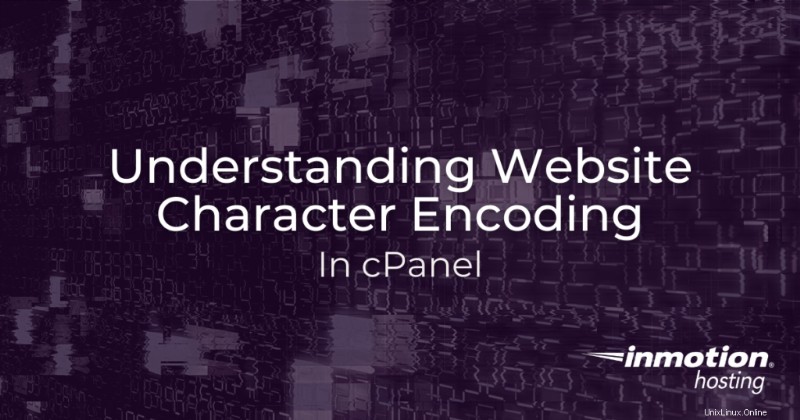
La codificación de caracteres del sitio web puede ser un gran problema si no está utilizando caracteres estándar en su sitio web. Por ejemplo, si abre un archivo en el Editor dentro de cPanel y no elige el conjunto de caracteres correcto, el editor puede eliminar el código o mostrar los caracteres de forma incorrecta. Esto puede suceder a menudo cuando está editando contenido que se escribió con caracteres extranjeros.
Pero, si su sitio web utiliza el alfabeto inglés y los caracteres estándar, la codificación de caracteres no suele ser un problema, ya que la codificación estándar del editor es UTF-8. Sin embargo, si usa una codificación de caracteres diferente, como EUC-JP, deberá ajustar la codificación de caracteres en cPanel.
Esta guía le mostrará cómo configurar la codificación de caracteres usando el Administrador de archivos de cPanel.
Seleccione una codificación de caracteres del sitio web
- Inicie sesión en cPanel.
- Abra el Administrador de archivos en los Archivos sección.
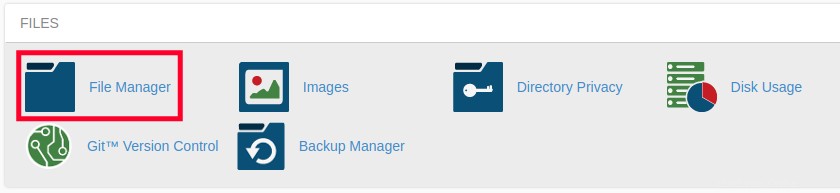
- Navegue hasta el archivo que desea editar.

- Hacer clic con el botón derecho en el archivo con el que desea trabajar y seleccione Editar .

- Si ve un mensaje emergente, puede hacer clic en el menú desplegable para establecer la codificación de caracteres según sea necesario, luego haga clic en Editar .
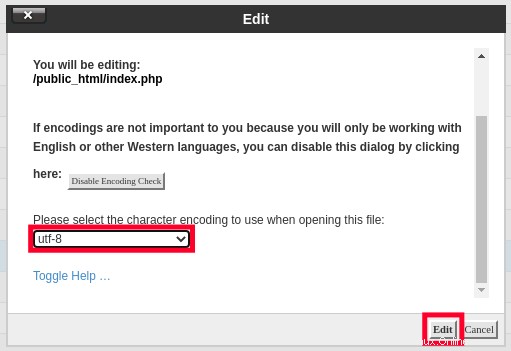
- Si se le lleva directamente al editor de archivos, puede hacer clic en el menú desplegable de la parte superior y elegir la codificación de caracteres de su sitio web preferido.
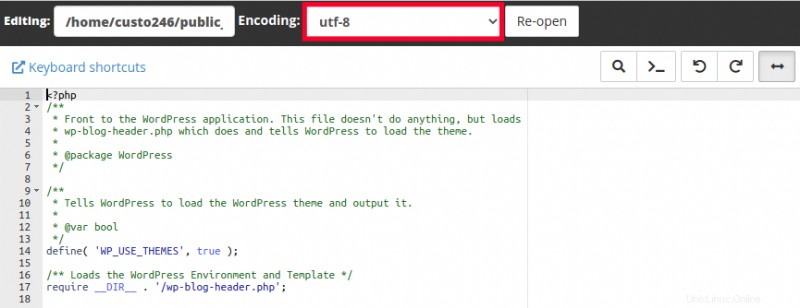
- Haga clic en Reabrir y el editor se volverá a cargar con la codificación de su sitio web elegido. Ahora, el código de su archivo debería mostrarse correctamente.
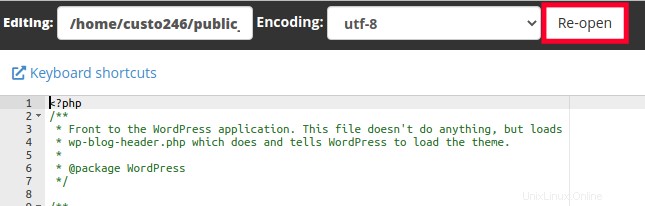
Felicitaciones, ahora sabe cómo seleccionar la codificación de caracteres de su sitio web usando el Administrador de archivos cPanel. Recuerde, si está utilizando la codificación estándar, puede dejar la configuración predeterminada en UTF-8. Consulte nuestro canal educativo de cPanel para obtener más tutoriales útiles.
Asegúrese de que los clientes de su negocio, agencia o revendedor estén siempre conectados y encendidos con nuestro hospedaje de VPS administrado optimizado.